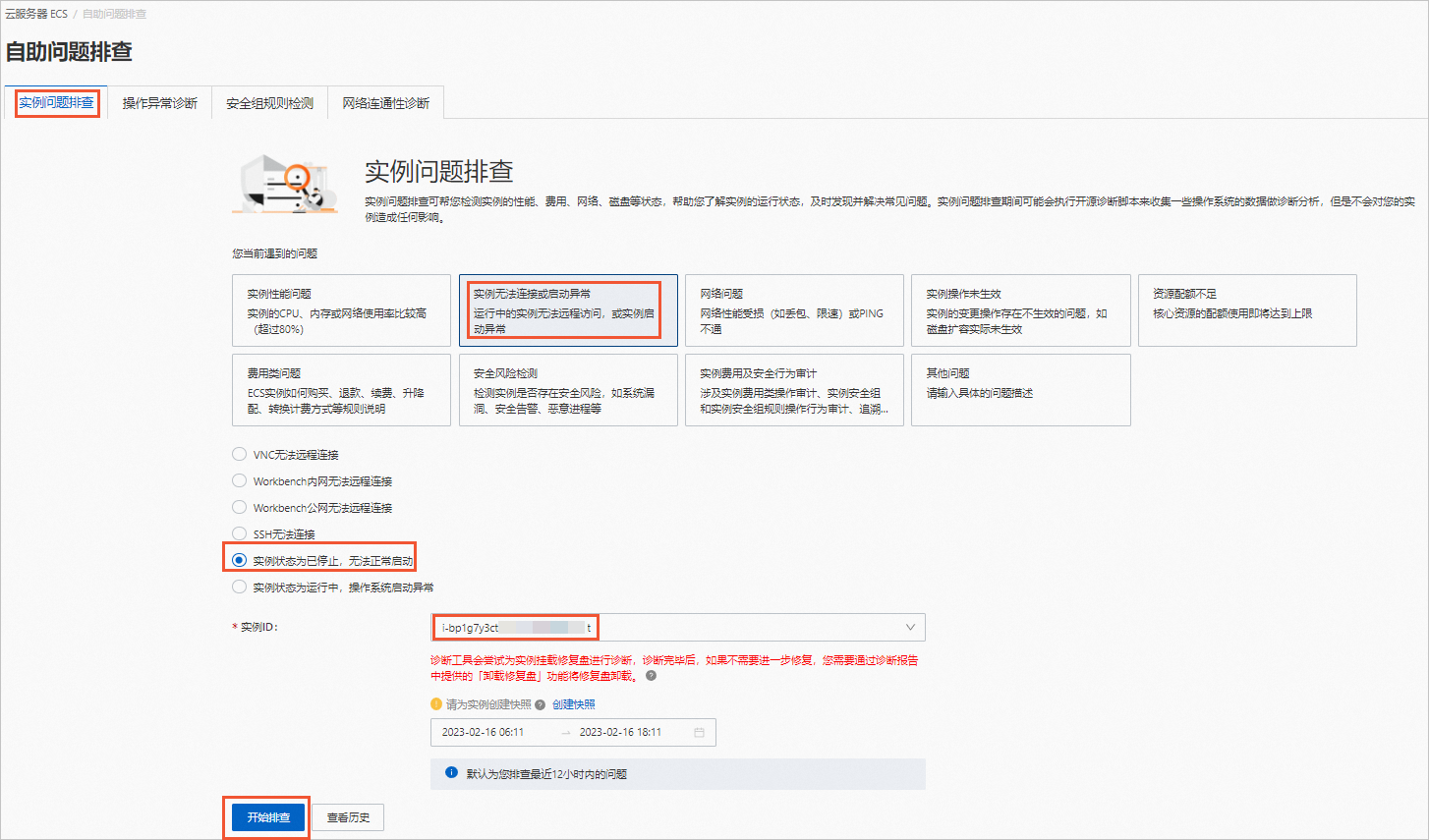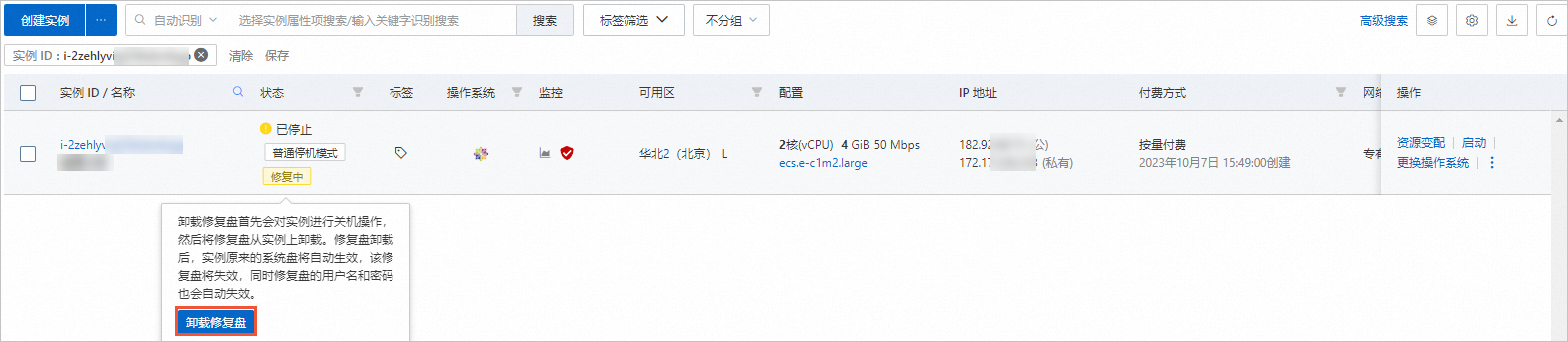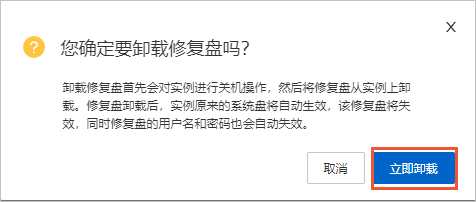實例健康診斷功能支持對實例無法啟動問題進行自助診斷排查,您可以通過健康診斷了解實例無法啟動的具體原因,并在掛載修復盤的情況下啟動并登錄實例,修復實例原來操作系統中導致無法啟動的相關配置。您可以通過本文了解修復盤的操作說明,以及ECS實例無法啟動的解決方案。
適用場景
當您啟動或重啟ECS實例后,ECS實例生命周期狀態一直處于啟動中(Starting)或運行中(Running),并且實例健康狀況一直處于初始化中(Initializing)。此時實例的操作系統未能啟動,無法通過SSH或RDP遠程連接ECS實例。只能通過VNC登錄實例,查看實例操作系統的啟動進度和一些錯誤日志。
該問題可能是因為ECS實例的操作系統內某些配置不當,導致操作系統無法正常啟動。您可以通過實例健康診斷功能對該問題進行診斷,并參考診斷結果進行問題修復。
前提條件
ECS實例必須處于已停止狀態,具體操作,請參見停止實例。
修復流程
通過實例健康診斷修復實例無法啟動問題的具體流程如下:

步驟一:發起實例無法連接或啟動異常診斷
在修復實例操作系統無法啟動問題時,您可能會修改實例原系統盤的系統配置。為了避免不必要的風險,建議您在診斷前,先對實例的系統盤創建一個快照,以便后續數據恢復。
步驟二:查看診斷結果
不同于其他健康診斷場景,實例無法啟動的健康診斷完成后,診斷結果無論是嚴重、警告還是通過,被診斷的實例均會被掛載一個修復盤,您可以在診斷報告中查看到修復盤的相關信息,并且可以根據診斷報告顯示的具體問題進行實例修復。關于如何查看診斷報告,請參見查看診斷歷史。
實例被掛載修復盤的說明
實例通過修復盤中的操作系統啟動時,相關信息說明如下:
修復盤相關信息 | 說明 |
操作系統 |
|
訪問賬號 |
|
訪問密碼 | 從診斷報告中查看 重要 即使在修復盤系統中修改了密碼,在重啟修復盤系統之后也會恢復到系統所提供的密碼,無法使用實例原來系統中的任何用戶名和密碼進行登錄。 |
云盤讀寫 |
|
創建快照 |
|
診斷結果說明
診斷結果主要包括兩部分內容,修復盤信息與診斷結果和建議,如下圖所示:
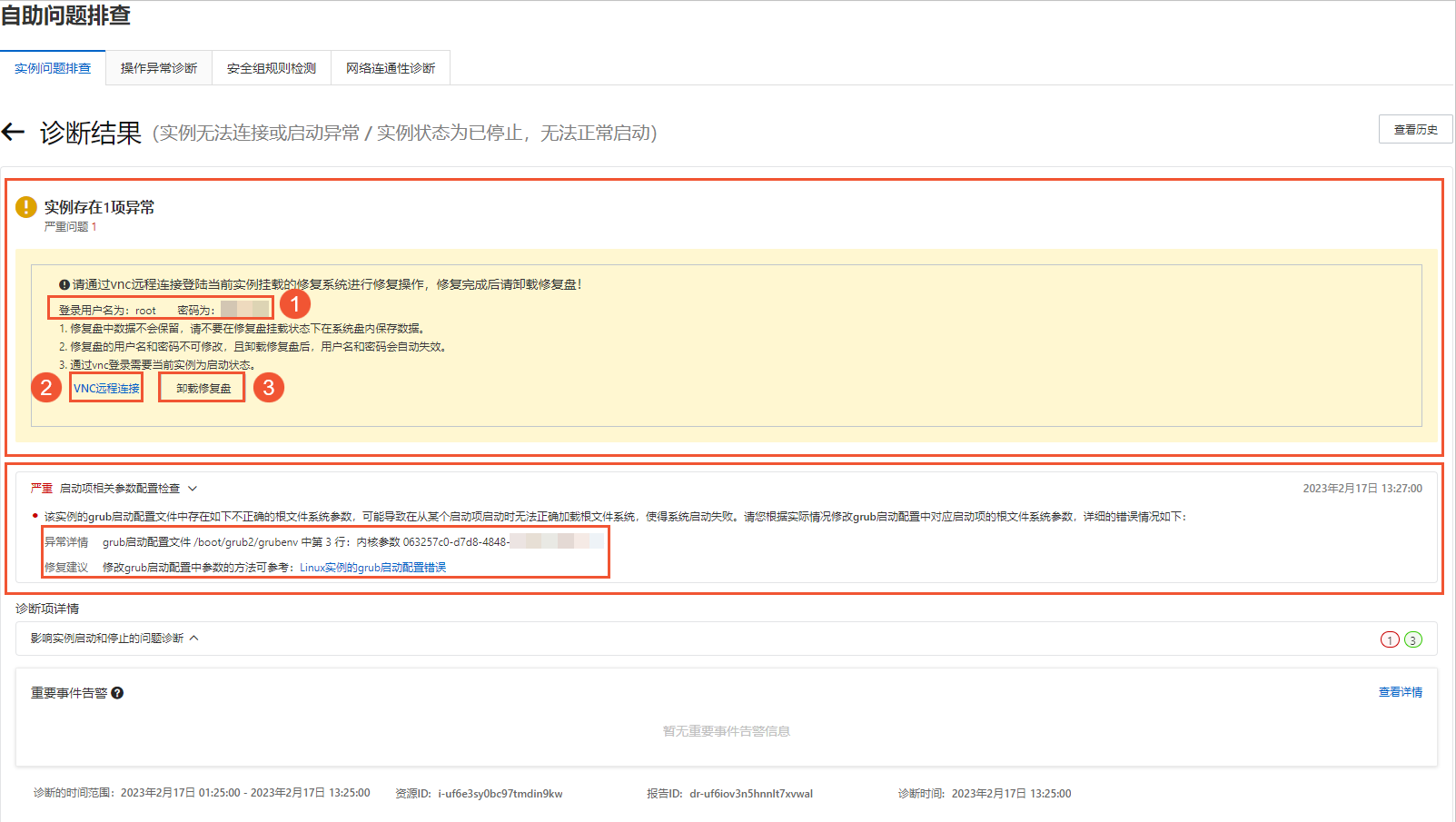
修復盤信息說明如下:
上圖中①:展示了自動掛載修復盤后ECS提供的登錄實例掛載的修復系統的用戶名(Linux系統為root,Windows系統為Administrator)及密碼信息,您可以通過該信息登錄掛載了修復盤的ECS實例。
上圖中②:提供了使用VNC遠程連接該ECS實例的快捷方式。ECS實例掛載修復盤的狀態下,您只能通過該入口登錄ECS實例進行問題修復,Workbench、第三方遠程連接工具等方式均無法直接登錄該實例。
上圖中③:提供了卸載修復盤的入口。您可以根據健康診斷結果和修復進展,通過該入口卸載修復盤,使實例的恢復至原來的操作系統。具體說明如下:
如果健康診斷的結果為通過,說明實例健康診斷未診斷到實例異常問題,您可以參考步驟四:將ECS實例恢復至正常模式后,通過VNC遠程連接ECS實例進一步排查具體問題。如還未解決,請提交工單,聯系技術支持獲取幫助。
如果健康診斷的結果為嚴重或者警告,說明您的ECS實例存在異常,您需要在診斷報告中,通過VNC遠程連接(上圖中②)ECS實例,然后使用修復盤對應的登錄信息(上圖中①)登錄實例。當您在實例內完成異常修復后,再卸載修復盤。
異常詳情和修復建議說明如下:
異常詳情和修復建議主要展示實例操作系統配置不當的具體問題,并且給出修復建議。您可以單擊推薦的修復文檔,查看具體的問題描述及修復建議進行修復。具體操作,請參見步驟三:修復實例操作系統配置不當問題。
步驟三:修復實例操作系統配置不當問題
查看問題實例原有系統盤的掛載信息。
Linux系統
在臨時掛載的修復盤中,問題實例原有系統盤的文件系統會被掛載到某一臨時目錄下。您可以通過以下任一方式查看所在的臨時目錄信息:
在系統盤詳情頁的掛載實例進行查看,臨時目錄格式示例為
/tmp/ecs-offline-diagnose_disk-uf67g4wwius3metl****,其中uf67g4wwius3metl****為實例原有系統盤的云盤序列號,在臨時掛載的修復盤中,運行
mount命令查看所在的臨時目錄信息。例如,問題實例原有系統盤的設備路徑為/dev/vda,命令示例如下所示:mount | grep /dev/vda返回結果如下所示:
/dev/vda1 on /tmp/ecs-offline-diagnose_disk-uf67g4wwius3metl**** type ext4 (rw,relatime)Windows系統:掛載的修復盤為X盤,原系統中系統盤和數據盤符不變。
修復實例操作系統配置不當問題。
以下提供了常見的實例無法啟動的解決方案,您可以根據診斷結果中的診斷項詳情,查看實例無法啟動的原因,然后根據不同的原因選擇對應的解決方案。
Linux系統
Windows
步驟四:將ECS實例恢復至正常模式
當實例無法啟動問題修復完成后,您需要卸載修復盤,將實例恢復至原來使用的操作系統。
卸載修復盤之后,將無法自動再次掛載修復盤,您只能通過再次發起實例操作系統無法啟動診斷,才能觸發系統自動為實例掛載修復盤。
方式一:從診斷報告處將實例恢復至原來操作系統
登錄ECS管理控制臺。
在左側導航欄,單擊自助問題排查。
在頂部菜單欄左上角處,選擇地域。
單擊實例問題排查頁簽,然后單擊查看歷史。
在實例健康診斷頁簽,單擊對應診斷報告操作列的查看報告。
單擊卸載修復盤。
在您確定要卸載修復盤嗎?對話框,閱讀注意事項后,單擊立即卸載。
重要卸載修復盤需要先停止實例,如未停止實例,需要按照界面提示停止實例后再卸載修復盤。
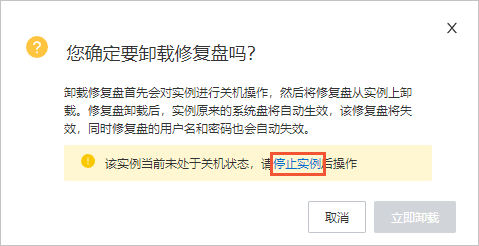
啟動實例,然后遠程連接ECS實例,確保可以正常連接。
卸載成功后,ECS實例狀態為已停止,您需要啟動實例后才能遠程連接。